Obsah:
Spôsob 1: Odstránenie textu v bunkách
Najčastejšie sa problémy s počítaním súčtu vyznačených buniek objavujú u používateľov, ktorí úplne nerozumejú, ako táto funkcia funguje v Excel. Počítanie sa nevykonáva, ak sa v bunkách nachádza ručne pridaný text, aj keď označuje menu alebo vykonáva inú úlohu. Pri vyznačení takýchto buniek program zobrazuje iba ich počet.
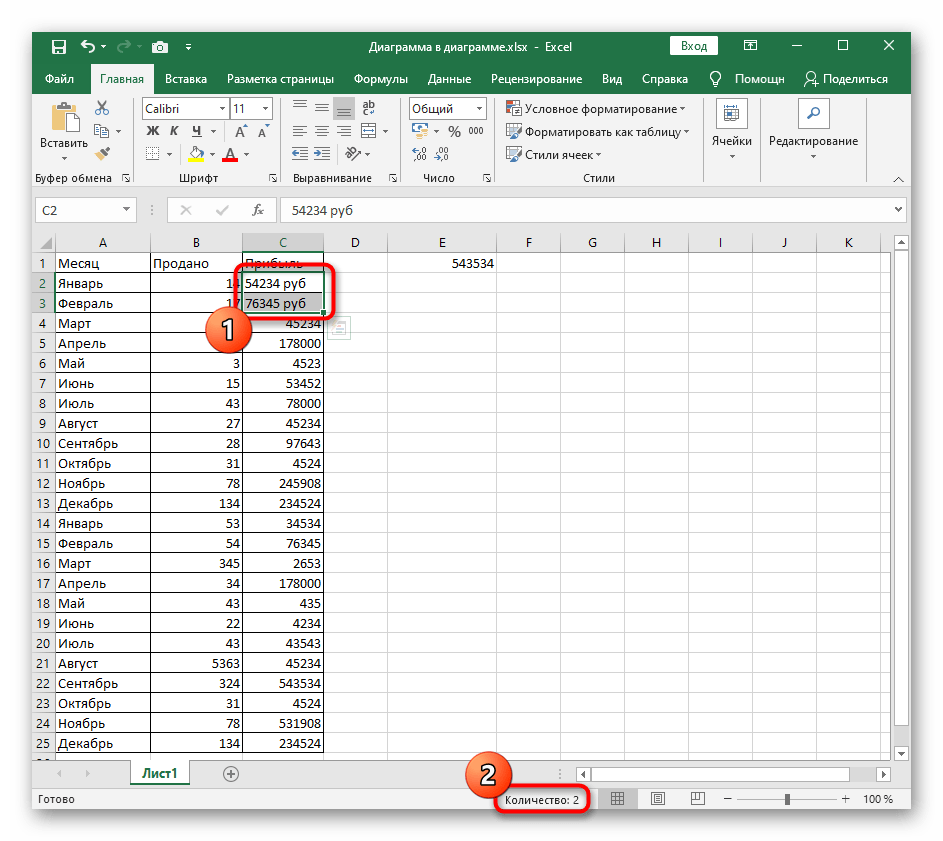
Akonáhle odstránite tento ručne zadaný text, dôjde k automatickému formátovaniu formátu bunky na číselný. a pri vyznačení položky "Súčet" sa zobrazí na spodnej časti tabuľky. Avšak toto pravidlo nebude fungovať, ak kvôli týmto nadpisom formát bunky zostal textový. V takýchto situáciách sa obráťte na nasledujúce spôsoby.
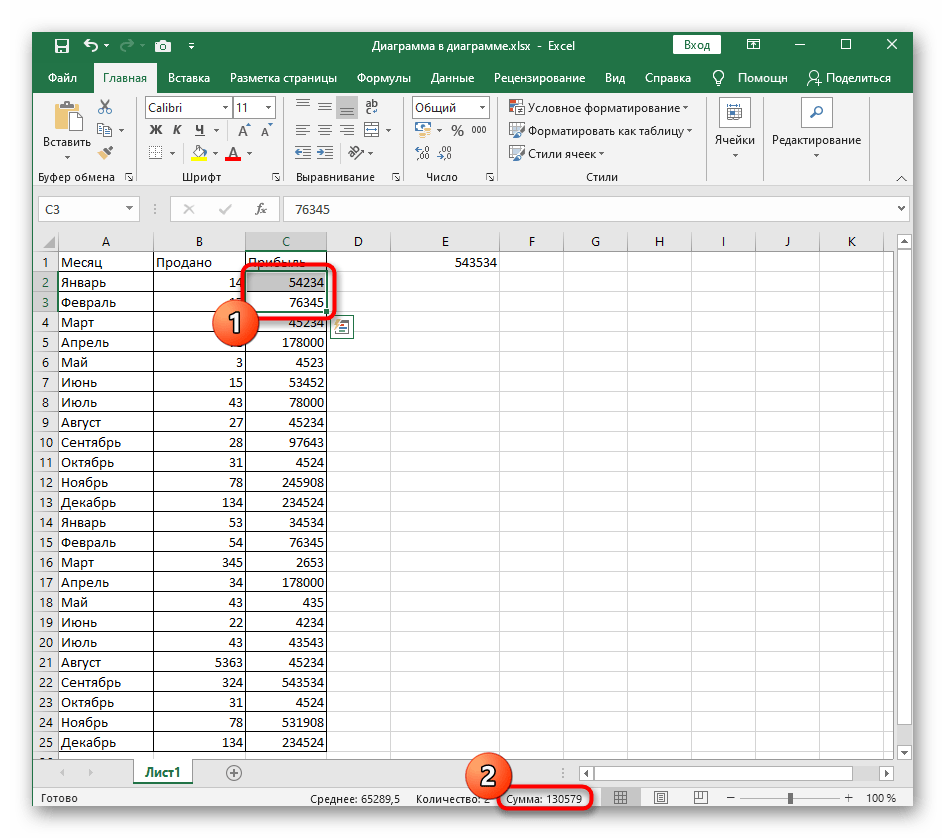
Spôsob 2: Zmena formátu buniek
Ak je bunka v textovom formáte, jej hodnota sa nezapočítava do súčtu pri počítaní. Potom jediným správnym riešením bude formátovanie formátu na číselný, za čo zodpovedá samostatné menu programu na správu elektronických tabuliek.
- Podržte ľavé tlačidlo myši a vyberte všetky hodnoty, pri počítaní ktorých vznikajú problémy.
- Na karte "Domov" otvorte sekciu "Bunky" a rozbaľte rozbaľovacie menu "Formát".
- V ňom kliknite na poslednú položku s názvom "Formát buniek".
- Formát buniek by mal byť číselný a jeho typ závisí od podmienok tabuľky. Bunka môže byť v formáte bežného čísla, peňažného alebo finančného.Vyberte kliknutím ten bod, ktorý vyhovuje, a potom uložte zmeny.
- Vráťte sa k tabuľke, znova vyberte tie isté bunky a uistite sa, že ich súčet sa teraz zobrazuje správne dole.
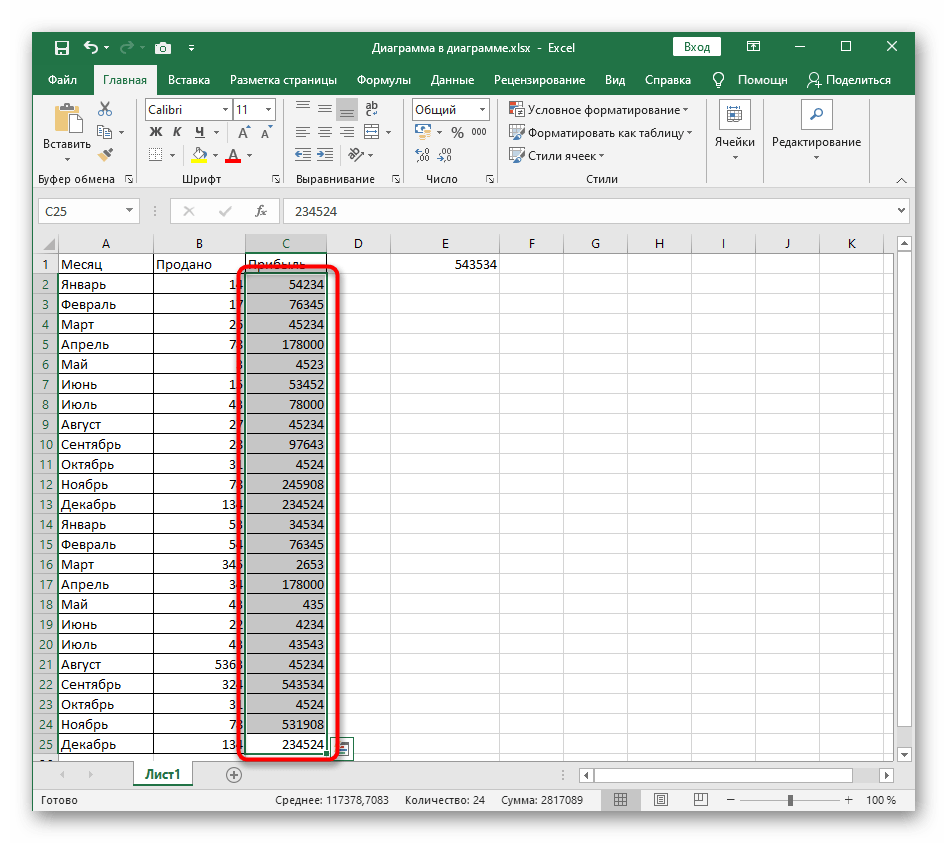
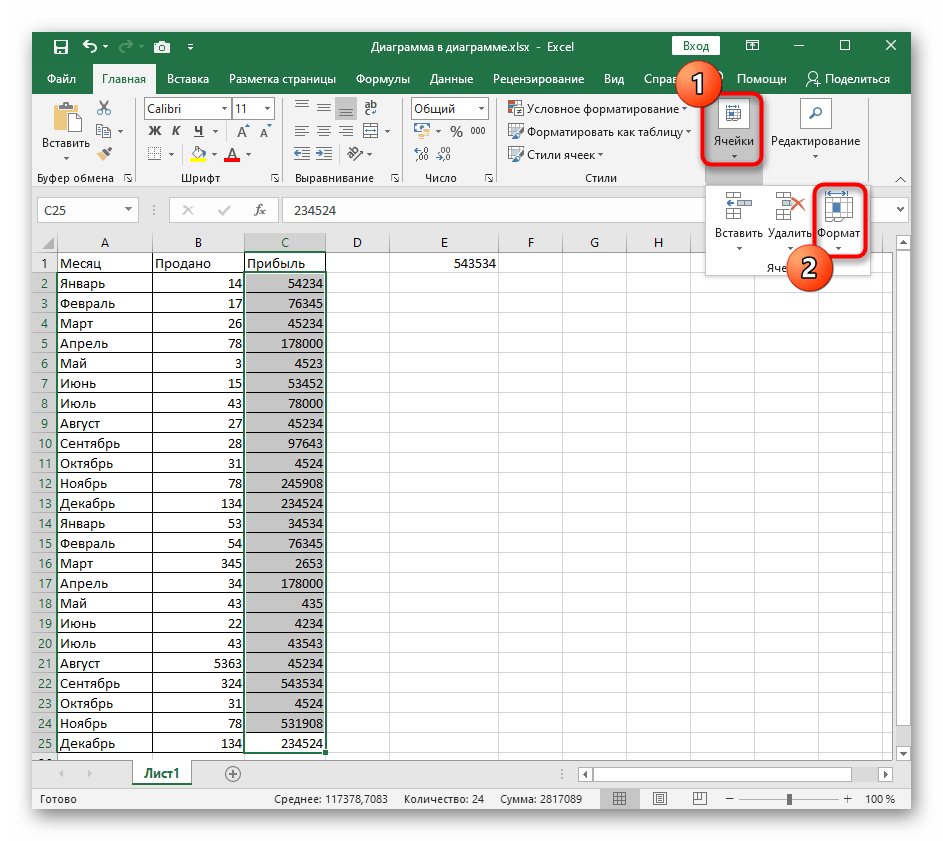
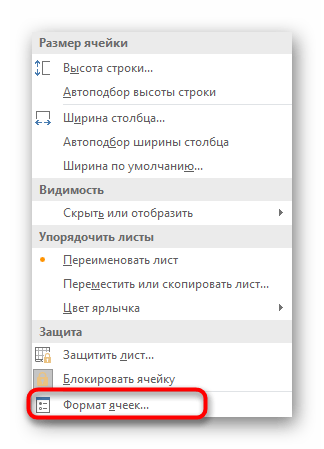
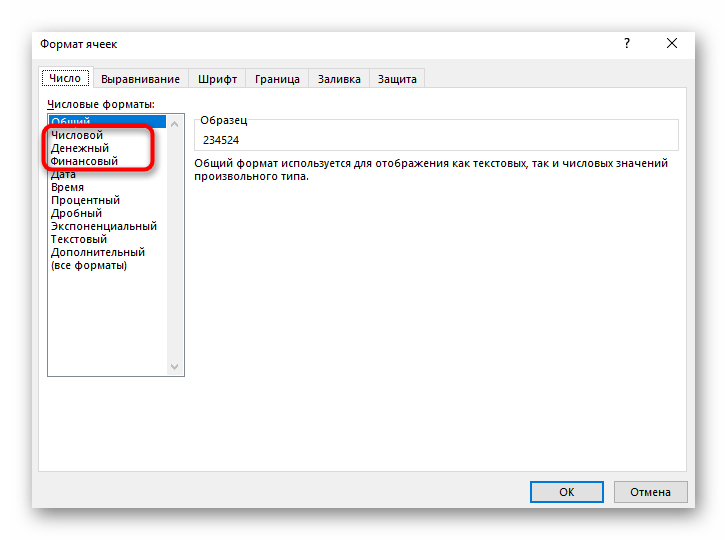
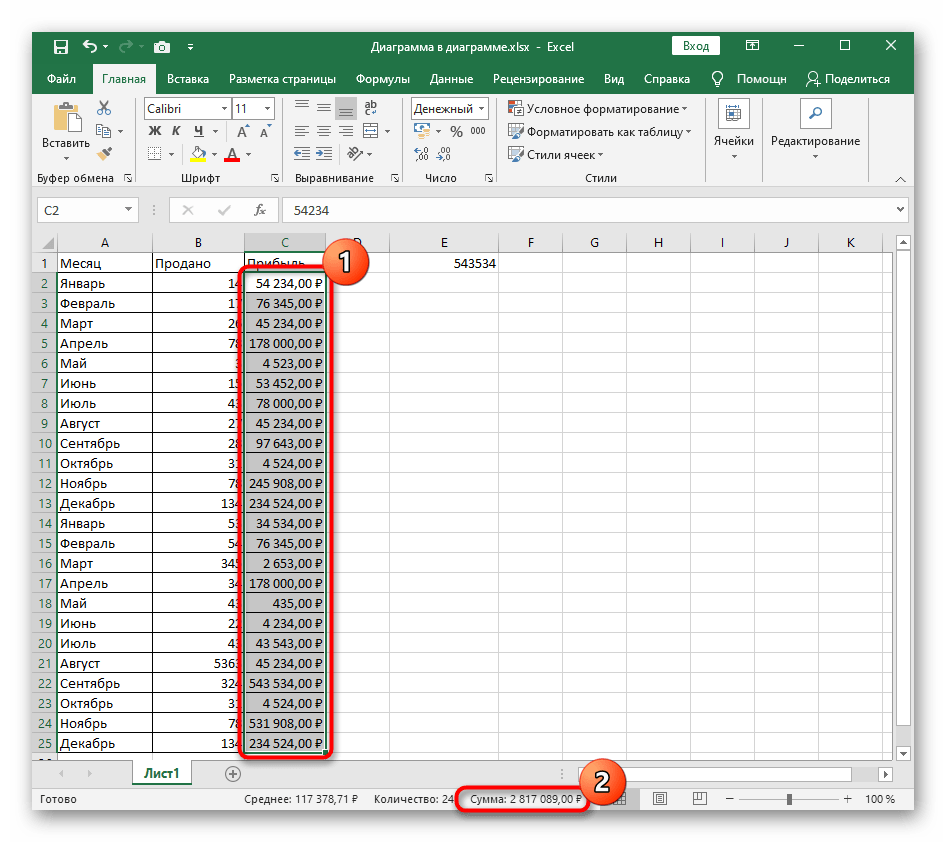
Spôsob 3: Prechod do režimu zobrazenia "Normálny"
Niekedy sú problémy s počítaním súčtu čísel v bunkách spojené so zobrazením samotnej tabuľky v režime "Rozloženie stránky" alebo "Stránkový". Takmer vždy to nebráni normálnej demonštrácii výsledku pri výbere buniek, ale pri vzniku poruchy sa odporúča prepnúť do režimu zobrazenia "Normálny", kliknutím na tlačidlo prechodu na dolnom paneli.
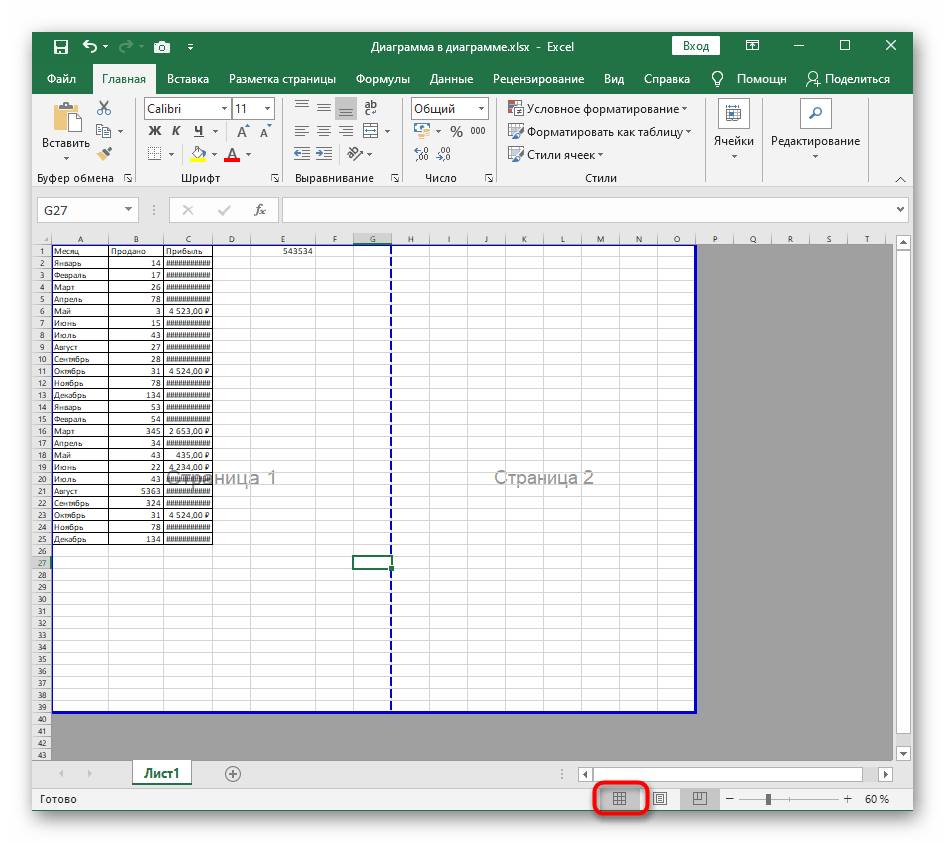
Na nasledujúcom snímku obrazovky je vidieť, ako vyzerá tento režim, a ak máte v programe tabuľku, ktorá nie je taká, použite vyššie opísané tlačidlo na nastavenie normálneho zobrazenia.
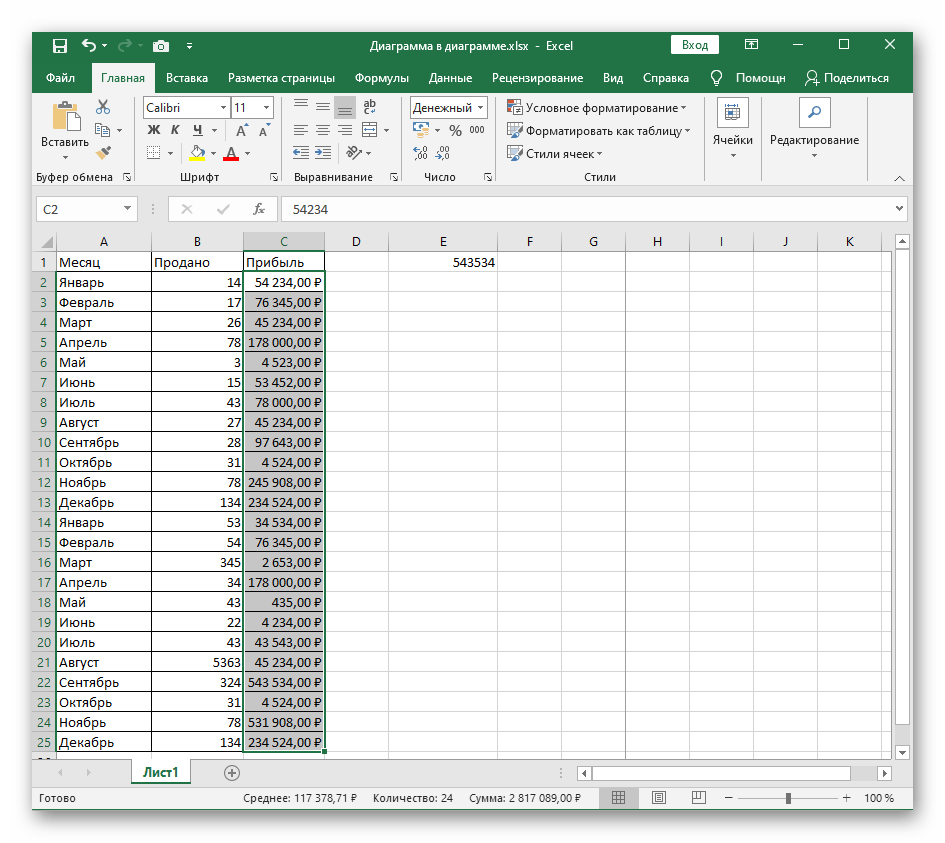
Spôsob 4: Kontrola znaku oddeľovania desatinnej časti
Takmer v každom programe na počítači sa zápis zlomkov uskutočňuje v desatinnom formáte, a preto na oddelenie celej časti od desatinnej je potrebné napísať špeciálny znak ",". Mnohí používatelia si myslia, že pri ručnom vkladaní zlomkov nie je rozdiel medzi bodkou a čiarkou, ale nie je to pravda. Predvolene v nastaveniach jazykového formátu operačného systému sa ako oddeľovací znak vždy používa čiarka. Ak však zadáte bodku, formát bunky sa okamžite stane textovým, čo je vidieť na snímke obrazovky nižšie.
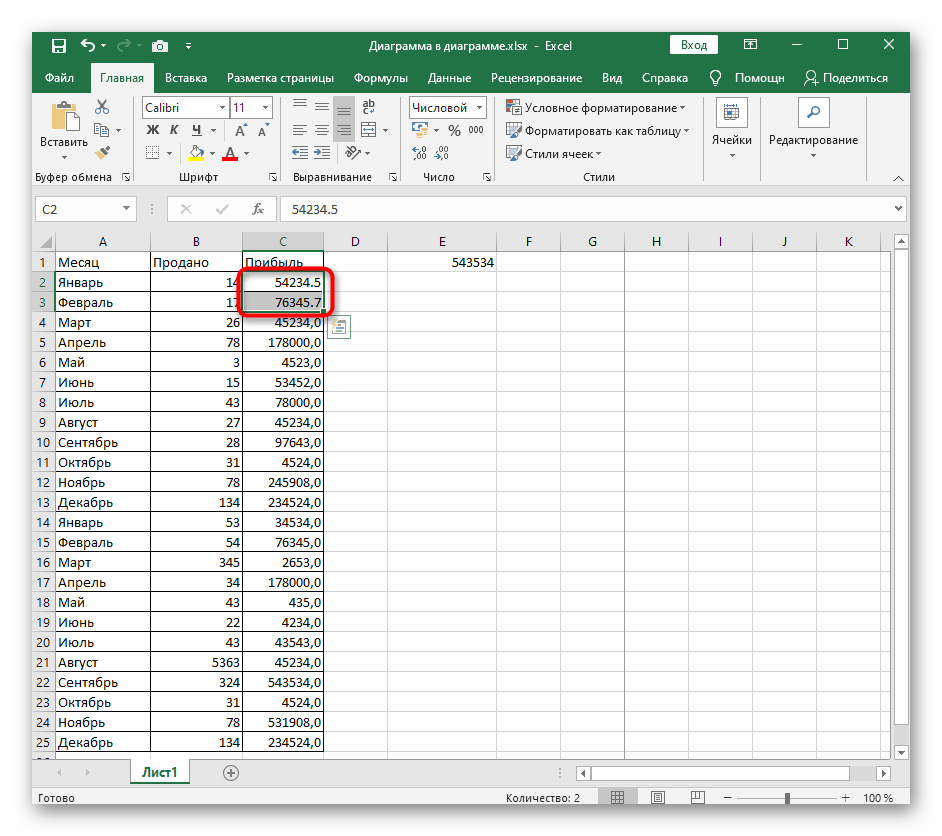
Skontrolujte všetky hodnoty, ktoré sú v rozsahu pri počítaní súčtu, a zmeňte znak oddelenia desatinnej časti od celej, aby ste získali správny súčet. Ak nie je možné opraviť všetky bodky naraz, existuje možnosť zmeny nastavení operačného systému, o čom si prečítajte v nasledujúcom spôsobe.
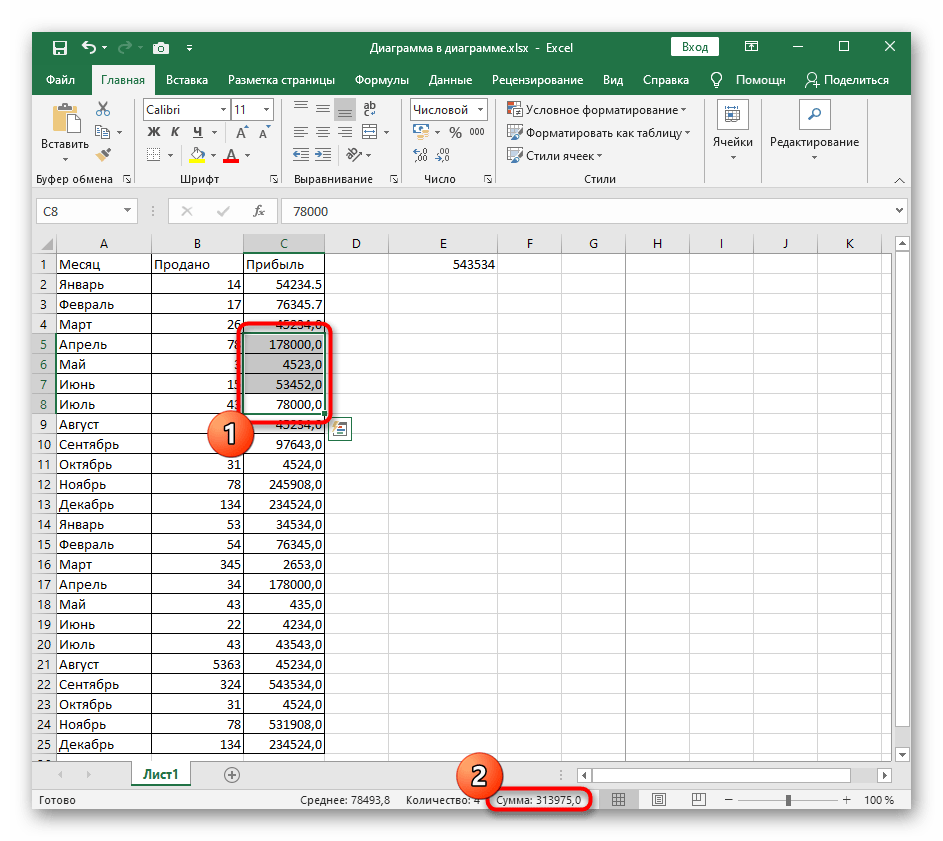
Spôsob 5: Zmena oddeľovača celej a desatinnej časti vo Windows
Riešiť potrebu zmeny oddeľovača celej a desatinnej časti v Exceli je možné, ak nastavíte tento znak priamo vo Windows.Za to zodpovedá špeciálny parameter, pre jeho úpravu je potrebné zadať nový oddeľovač.
- Otvorenie "Štart" a v hľadaní nájdite aplikáciu "Ovládací panel".
- Prepnite typ zobrazenia na "Kategória" a cez sekciu "Hodiny a región" vyvolajte okno nastavení "Zmena formátov dátumu, času a čísel".
- V otvorenom okne kliknite na tlačidlo "Rozšírené možnosti".
- Keď sa dostanete na prvej záložke "Čísla", zmeňte hodnotu "Oddeľovač celých a desatinných častí" na optimálnu a potom aplikujte nové nastavenia.
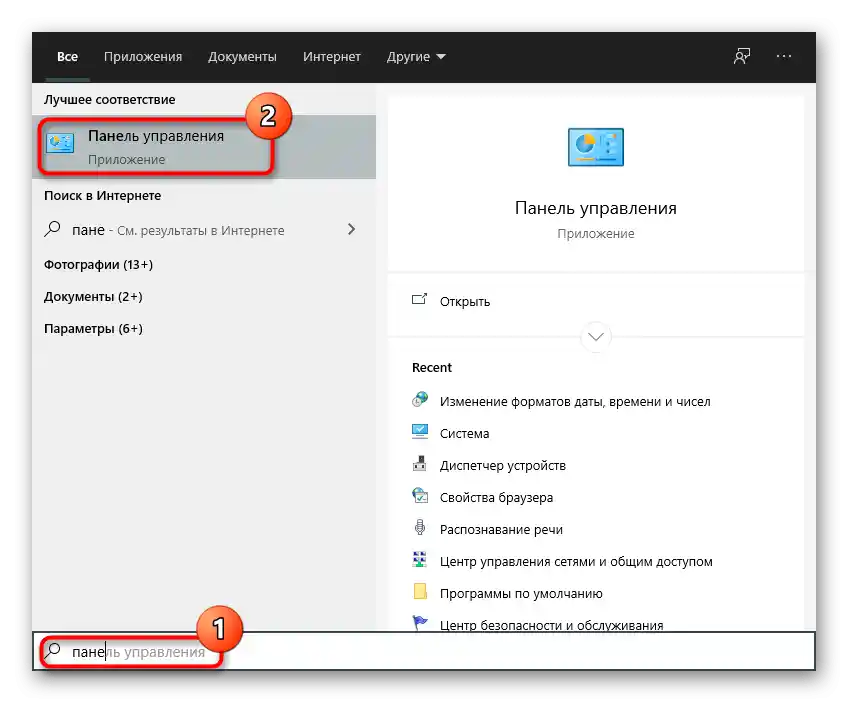
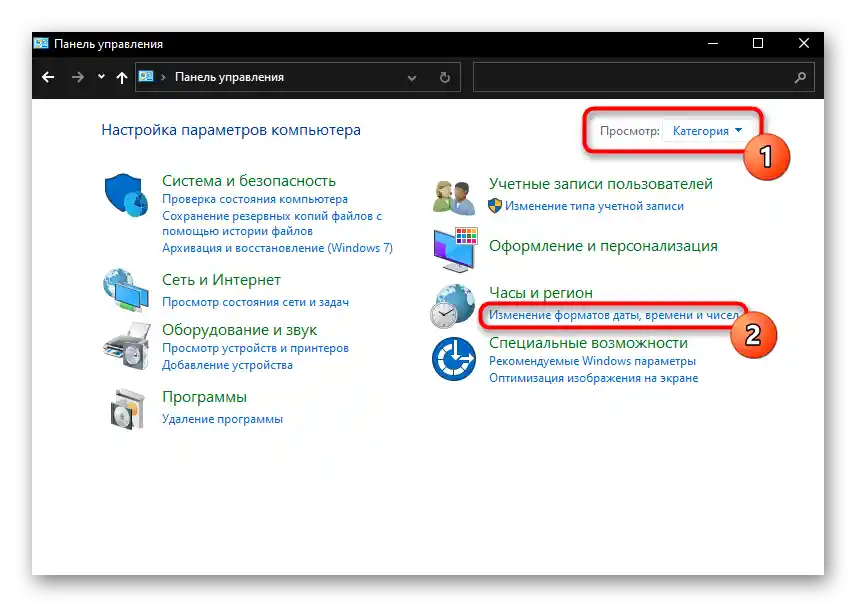
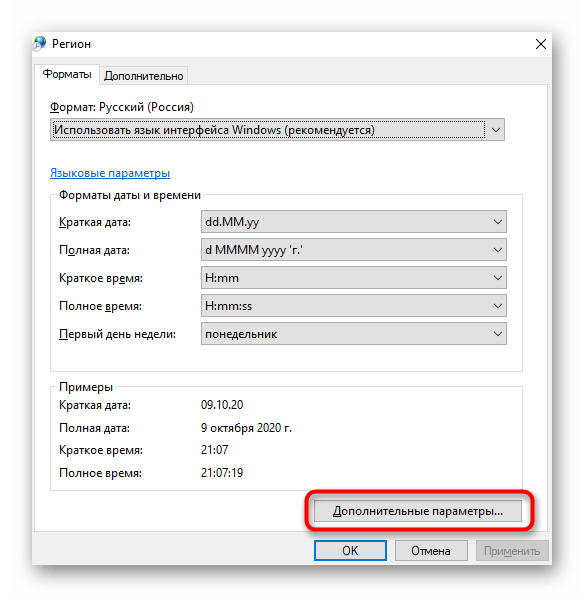
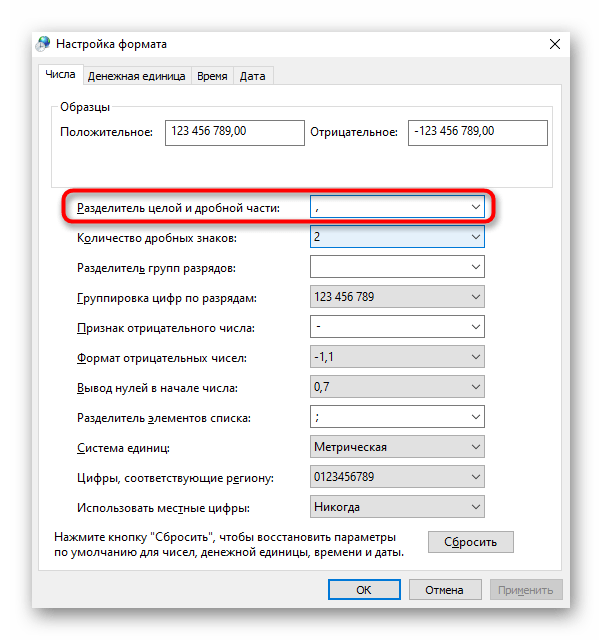
Akonáhle sa vrátite do Excelu a vyberiete všetky bunky s uvedeným oddeľovačom, nemali by sa vyskytnúť žiadne problémy s výpočtom súčtu.